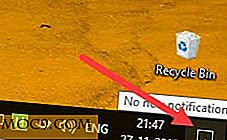Firefox im abgesicherten Modus stecken? Lösen Sie es aus
Was würden wir ohne den abgesicherten Modus machen? Wenn wir nicht normal auf unsere Computer zugreifen können, verwenden wir den abgesicherten Modus, und neun von zehn Sitzungen funktionieren. Das Gleiche gilt für Browser. Wenn Ihr Browser aktiv ist, können Sie ihn im abgesicherten Modus neu starten und so beheben.
Manchmal ist der abgesicherte Modus jedoch stressiger als das ursprüngliche Problem, insbesondere, wenn Sie Ihren Browser im abgesicherten Modus starten und nicht aussteigen können, oder wenn Sie Firefox starten, befindet er sich im abgesicherten Modus. Mach dir keine Sorgen; Sie haben ein paar Möglichkeiten, die Sie ausprobieren können.
1. Holen Sie sich den abgesicherten Modus vollständig aus
Bevor Sie auf das Offensichtliche zurückgreifen, lassen Sie mich Ihnen sagen, dass wenn Sie versuchen, den abgesicherten Modus zu verlassen, das Beenden nicht bedeutet, dass Sie es vollständig geschlossen haben. Die einzige Möglichkeit, Firefox im abgesicherten Modus vollständig zu schließen, besteht darin, den Browser zu schließen und den Computer neu zu starten. Wenn Sie Firefox nach dem Neustart des Computers neu starten, ist das normal.
2. Überprüfen Sie das Ziel
Jedes Programm, das Sie verwenden möchten, hat ein Ziel: einen Pfad, den Sie verfolgen müssen, um zum Programm (oder Ziel) zu gelangen. Um beispielsweise zu Firefox zu gelangen, wäre Ihr Ziel:
"C: \ Programme \ Mozilla Firefox \ firefox.exe"
Manchmal - aus welchem Grund auch immer - kann sich das Ziel ändern. In diesem Fall könnte sich das Ziel geändert haben, sodass Sie den Pfad zum abgesicherten Firefox-Modus statt nur Firefox verfolgen.
"C: \ Programme \ Mozilla Firefox \ Firefox.exe" -Safe-Modus
Um das Ziel zu überprüfen, gehen Sie zu der Verknüpfung, die Sie für Firefox verwenden. In meinem Fall verwende ich die Verknüpfung in meiner Taskleiste.

Nachdem Sie mit der rechten Maustaste auf die Firefox-Verknüpfung geklickt haben, wird ein Menü angezeigt. Klicken Sie mit der linken Maustaste auf Eigenschaften.

Nachdem Sie mit der linken Maustaste auf Eigenschaften geklickt haben, wird ein Dialogfeld angezeigt. Dies teilt Ihnen den Zielort (in diesem Fall Firefox) und den -safe-mode an dem Sie interessiert sind. Sehen Sie sich den Pfad an und -safe-mode Sie nach, ob -safe-mode am Ende steht. Wenn dies der Fall ist, entfernen Sie es.

Wenn der -safe-mode am Ende ist, wird der -safe-mode den Firefox Safe-Modus jedes Mal laden.

Wenn Sie Probleme mit Firefox haben und diese nicht beheben können, versuchen Sie den abgesicherten Modus. Wenn Sie den abgesicherten Modus nicht verlassen können, versuchen Sie eine oder beide der oben genannten Optionen.
Probleme gelöst.